FrontPage> マニュアル新版 > 玉帳編 > Here 最新記述編 導入基礎編 チャート編 実践活用編
最新記述:2013-12-29 (日) 00:00:00
売買画面よりの玉帳記帳
売買が約定したら、チャート画面の「売買画面」(チャートで「F1」Key)に約定株価を記入してチャート上に表示ができます。
この「売買画面」の売買データーから直接「玉帳」に記帳転記が行えます。
記帳例
此処では記帳例として「1001日経平均」を記帳してみます。
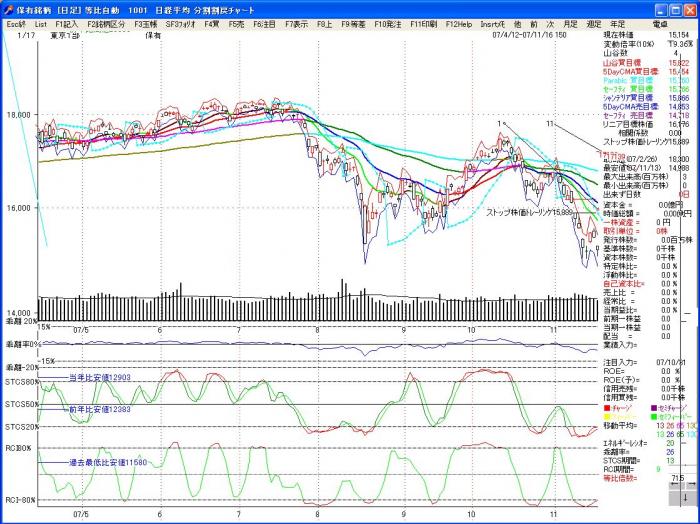
売買画面の呼び出し
チャートメニューの「F1記入」の「売買記録」をクリックします。
ノートパソコンでの運用の場合は、「F1」Keyを押します。(デスクトップ機でもこちらが便利です。)
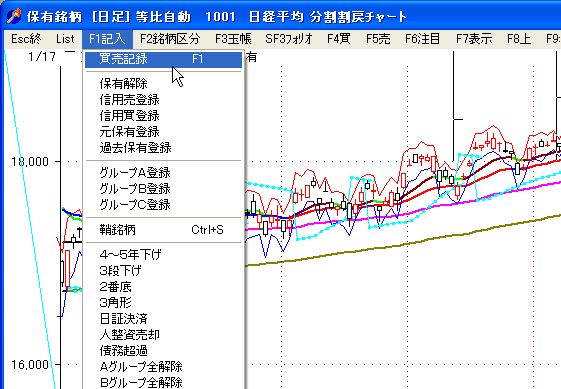
現物売買・信用売買の指定
「売買画面」では、売買の「現物」「信用」の別はデーターとして保持していないので、「玉帳」へ転記する場合は前以て「売買画面」で指定しておきます。
「信用/現物」ボタンをクリックして現物売買・信用売買を指定します。
「信用/現物」ボタンの表示に応じて、「玉帳記帳画面」の売買区分が自動表示されます。
指定は「玉帳」画面ででも行えます。
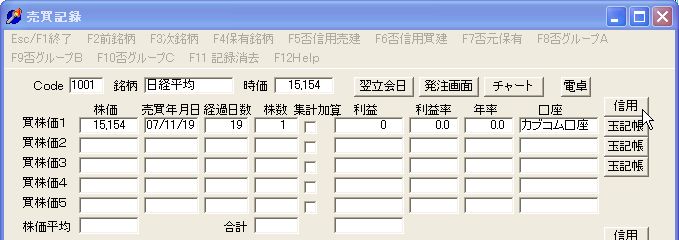
玉帳への転記記帳
売買データーコラムの右端側の「玉記帳」ボタンを押します。
売買データは日付順に表示されるので、「玉記帳」ボタンは上部3段にのみ設けています。

「玉帳画面」・「売買記帳画面」
「玉帳画面」が表示され、「玉帳記帳画面」に先程の売買データーが表示されます。
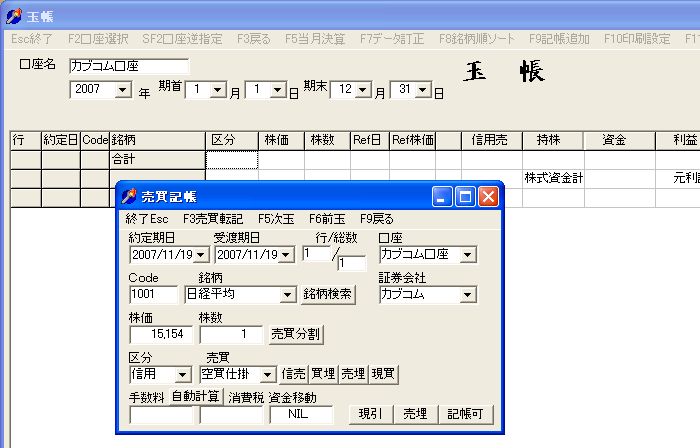
記帳画面データー確認
記帳画面のデーターを確認します。
区分コラムは、「現物」と「信用」の別は自動表示されます。
売買区分はコラムの「▼」をクリックして該当の区分を選びます。
「信売」・「買埋」・「売埋」・「現買」の短縮ボタンで区分の簡易変更が出来ます。
売買の決裁取引の時は、「相対取引」グリッド(表)が表示されるので、相対取引の指定を行います。

玉帳記帳の実行
「記帳可」のボタンを押します。
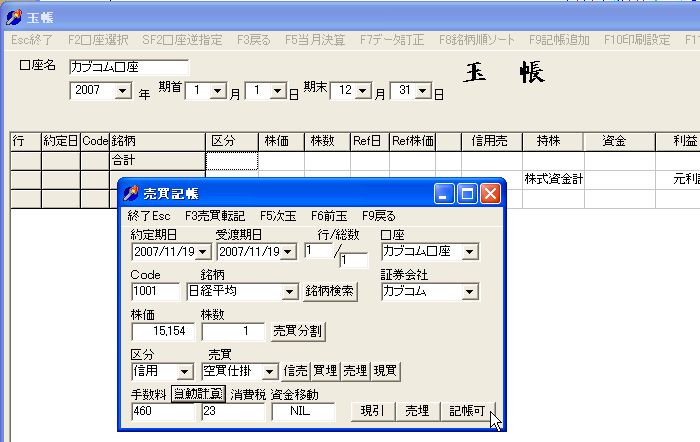
記帳済み玉帳の表示
売買期日により所定の位置に玉帳記帳されます。
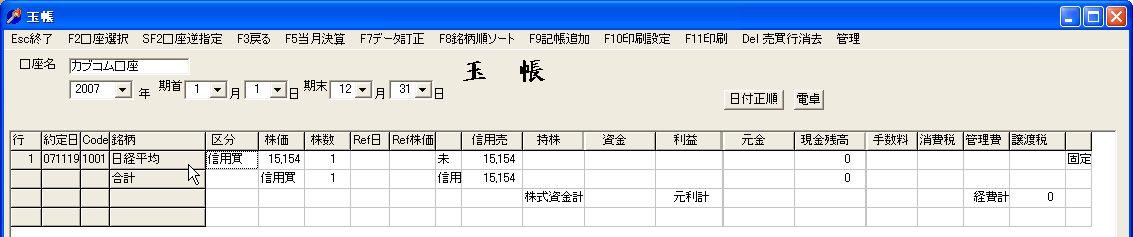
元の画面に戻る
「玉帳画面」のメニューの「F3戻る」で先程の「チャート画面」と「売買画面」に戻ります。
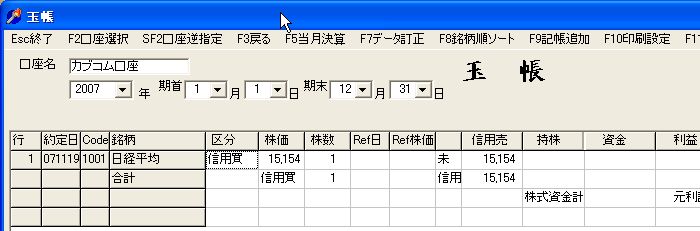
記帳済みの表示
「売買画面」の「玉記帳」ボタンの表示が「記帳済」に変更されました。
「記帳済」表示により、玉帳への記載忘れを確認することが出来ます。
注:記帳を途中で止めた場合も、「記帳済」と表示されます。
株数の記入がない時は表示変更されません。
